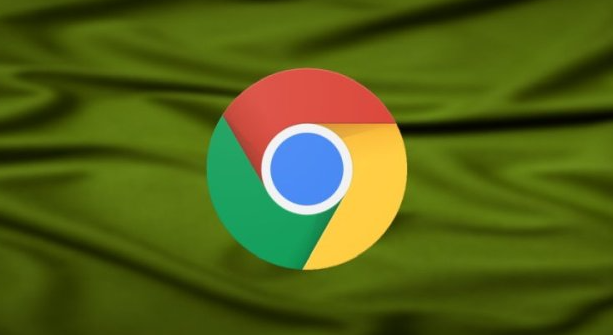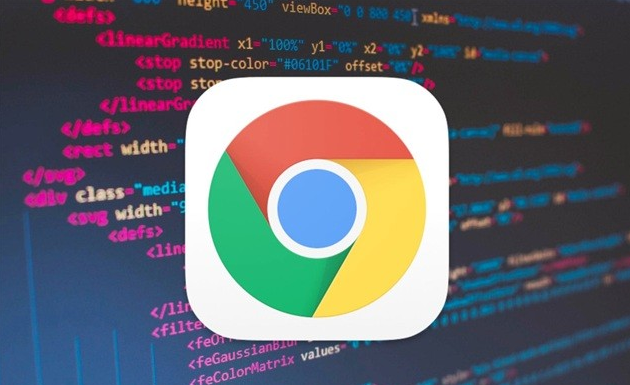在日常使用中,Chrome的普通浏览模式会记录大量的个人信息,如浏览历史、缓存文件和Cookie等。虽然这些数据可以通过手动清理,但许多人希望在每次启动浏览器时直接进入隐私保护更全面的隐身模式。本文将详细介绍如何设置Chrome浏览器在启动时自动打开隐身模式,以更好地保护您的隐私。

一、步骤详解
1.找到Chrome快捷方式
首先,需要找到Chrome浏览器的快捷方式。通常情况下,可以在桌面或者开始菜单中找到Chrome的图标。如果桌面上没有,可以点击“开始”按钮,在搜索栏中输入“Chrome”,然后在搜索结果中找到Chrome并将其固定到任务栏或桌面。
2.修改快捷方式属性
右击Chrome快捷方式图标,选择“属性”。这将打开Chrome快捷方式的属性对话框。
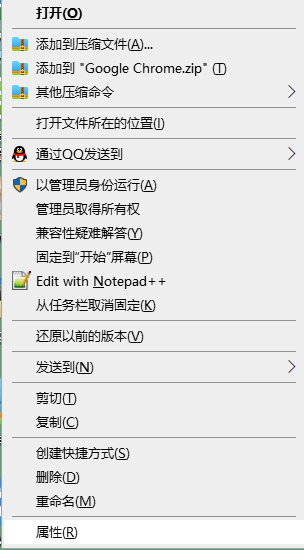
3.编辑目标路径
在属性对话框中,切换到“快捷方式”选项卡。找到“目标”字段,这里显示的是Chrome可执行文件的路径,例如:

在该路径的末尾添加以下参数(注意前面有一个空格):

完整的目标路径应如下所示:

4.确认更改并退出
点击“确定”按钮保存更改并关闭属性窗口。现在,每次通过该快捷方式启动Chrome时,都会自动进入隐身模式。
5.验证设置是否生效
双击修改后的Chrome快捷方式,启动浏览器,确保其进入了隐身模式。您可以通过查看浏览器窗口左上角的隐身模式提示来确认这一点。
二、注意事项
-仅对快捷方式生效:此设置仅对您修改的快捷方式有效。如果您通过其他方式(如任务栏、开始菜单或桌面其他图标)启动Chrome,仍然会进入普通模式。
-多用户环境:如果您的计算机有多个用户,并且每个用户都希望启用此功能,则需要为每个用户的Chrome快捷方式单独进行设置。
-更新影响:当Chrome浏览器更新后,可能会导致快捷方式的目标路径发生变化,需要重新进行上述设置。
三、总结
通过以上步骤,您可以轻松设置Chrome浏览器在启动时自动进入隐身模式,从而更好地保护自己的隐私。此设置简单易行,适用于各种Windows系统版本。希望这篇教程能够帮助您在使用Chrome时更加安心。